目次
音や音楽制作に携わる人なら、長時間のトラッキングの後、オーディオが歪んでいるのを見つけると、どんなにイライラするか知っています。 技術的には、歪みは元のオーディオ信号が望ましくないものに変わることです。 音が歪むと、音の形や波形に変化が起こります。
歪みというのは厄介なもので、一度歪んでしまったオーディオファイルから歪んだ音を取り出すことはできません。 痛みを和らげることはできますが、一度歪んでしまった信号は、オーディオ波形の一部が失われ、二度と元に戻ることはないのです。
歪みは、マイクからスピーカーまで、オーディオ経路のほぼすべての場所で発生する可能性があります。 まず、歪みが発生している場所を特定することから始めます。
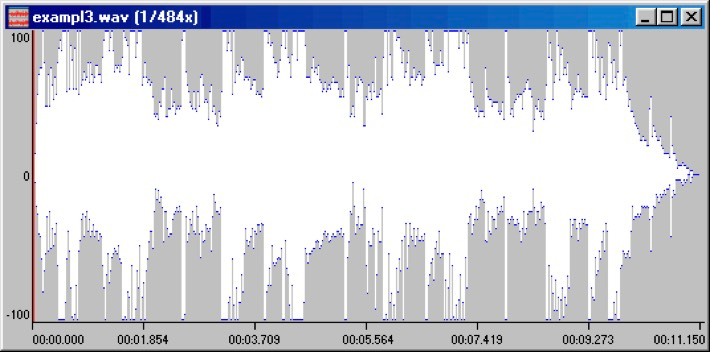
レベル設定が不適切、マイクの位置がずれている、音量が大きすぎるなど、単純な人為的ミスが原因かもしれません。 また、比較的ミスの少ないセットアップをしていても、ノイズ、RF干渉、音割れ、機器の不具合などで音が歪むことがあります。
歪んだ後のオーディオを無傷で聴かせるのは簡単ではありません。 割れたマグカップを修理するようなものです。 歪みによってヒビが入ったのはわかります。 再度ピースを組み立てることはできますが、割れないマグカップは得られません。
修理しても、オーディオの微妙な音の問題が残ることがあります。 そのため、どんなに優れたソフトウェアや技術でも、アーティファクトが生じる危険性があります。 アーティファクトとは、音の編集や操作を過度に行うことによって生じる、偶然または不要な音素材のことをいいます。
しかしご心配なく。時間と忍耐、そして注意深く聴くことで、歪んだオーディオはかなり満足のいくレベルまで修正できます。 この記事では、一般的な歪みの形態と、オーディオで歪みに遭遇した場合の修正方法について説明します。
クリッピング
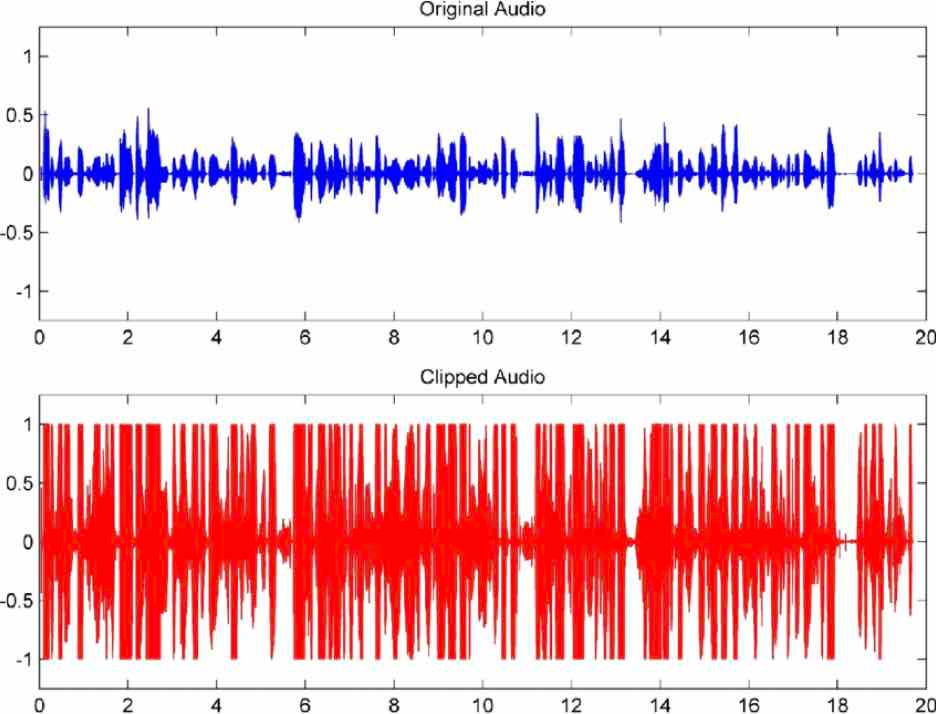
ほとんどの場合、クリッピングはオーディオの歪みの原因です。 クリッピングは、平坦になった波形や切り取られた波形で識別できます。 この潰れた波形は簡単に見つけることができますが、おそらく最初にダメージを受けたオーディオを聞くことになるでしょう。
オーディオクリップは、オーディオ信号の音量がシステムで処理できる閾値を超えたときに発生します。 システムが限界に達した後、波形の上部を実際に「切り取る」ことから「クリッピング」と呼ばれています。 これが歪みの原因となります。
過負荷によるもので、特定の音はなく、音飛び、空白の音、あるいはヒス、クリック、ポップ、その他原音にない不快な歪みなど、全く意図しない音で現れることがあります。
クリッピングは、訓練された耳には非常に悪く聞こえ、訓練されていない人には素人っぽく聞こえます。 小さなクリッピングは、不快なリスニング体験になります。 公共の場で共有するためのファイルで起こった場合、悪い音質はあなたのプロ意識を疑わせることになるかもしれません。
クリッピングは機器にも悪影響を及ぼします。 信号がオーバーロードすると、機器のコンポーネントがオーバードライブし、ダメージを与える可能性があります。 オーバードライブした信号は、スピーカーやアンプを、その機器が想定している以上の出力レベルにまで押し上げます。
オーディオがクリップしている、あるいはクリッピングしていると、どうやって見分けるのですか? 通常はレベルメーターで確認できます。 緑色であれば安全です。 黄色はヘッドルームに入ったことを意味します(ヘッドルームとは、オーディオがクリップするまでのゆとりの量)。 赤はクリップしはじめたことを意味します。
音が歪む原因

クリッピングは、マイクからスピーカーに至るまで、トラッキングプロセスのすべてのステップで、さまざまな原因で発生します。
- マイクロフォン マイクに近づいて録音することは、オーディオのクリップを引き起こす最も簡単な方法です。 マイクの中には、労力をうまく処理できるものもありますが、それらは高価であったり、ボーカルのトラッキングには適していない傾向があります。 マイクで録音する場合、おそらくシステムに対して熱すぎるオーディオを送信しているのです。 ギターやキーボードの演奏でも同じことが言えます。
- アンプリファイアー アンプがオーバードライブになると、アンプが発生させる電力よりも大きな電力を要求する信号が発生し、アンプの能力が最大になると、音声がクリップするようになります。
- スピーカー 多くのスピーカーは、最大音量での再生に長時間耐えることができないため、それ以上の音量で再生すると負担が大きくなり、クリッピングが発生しやすくなります。
- ミキサー/DAW ミキサーやDAW(デジタル・オーディオ・ワークステーション)で0dB以上のホットシグナルで録音すると、クリッピングが発生する可能性があります。200%以上の音量が必要な場合は、スピーカーやヘッドホンの音量を大きくしてください。
オーディオファイルのクリッピングを修正する方法

以前は、クリップしたオーディオを修正する唯一の解決策は、最初にクリップしたオーディオを再録音することでした。 今はそれよりも多くの選択肢があります。 どの程度ひどく歪んでいるか、オーディオの最終目的が何であるかによって、これらのツールで音を保存することができるかもしれません。
プラグイン
プラグインは、クリップしたオーディオを修正する最も一般的なソリューションです。 最も高度なプラグインは、クリップした部分の両側のオーディオを見て、それを使って損傷したオーディオを再現します。 この方法では、損傷した部分を選択し、どの程度レベルを下げるかを指定します。
クリッパーは、オーディオが過剰になるのを防ぐプラグインです。 ピークを閾値から始まるソフトクリッピングで滑らかにします。 ピークが速く高いほど、良い音を得るために閾値を下げる必要があります。 CPUとRAMが非常に軽いので、プロセスに組み込むのはかなり簡単です。
人気のあるオーディオクリッパーは以下の通りです:
- CuteStudio Declip
- ソニー Sound Forge Audio Cleaning Lab
- iZotope Rx3およびRx7
- アドビオーディション
- Nero AG Wave Editor
- ステレオツール
- CEDAR オーディオデクリッパー
- Audacityによるクリップフィックス
コンプレッサー
コンプレッサーは、オーディオのダイナミックレンジ(録音された部分の最も小さい部分と最も大きい部分の間の範囲)を減少させるソフトウェアです。 その結果、クリップの少ないクリーンなサウンドが得られます。 プロのスタジオエンジニアは、安全のためにコンプレッサーとリミッターを両方使用します。
コンプレッサーを使うには、圧縮が働く閾値を設定する必要があります。 閾値を下げることで、クリップした音声が出る可能性を減らすことができます。 例えば、閾値を-16dBに設定すると、そのレベル以上の信号が圧縮されます。 しかし、下げ過ぎると、結果として音がつぶれたように小さくなってしまいます。
リミッター
リミッターは、ピーク音量がオーディオクリップにならないように設定することができます。 リミッターを使用すると、ミックス全体のピーク音量を設定しながら、別々の楽器の音量を上げることができます。 出力のダイナミックレンジを圧縮することによって、ピーキングを予防的に停止させます。
リミッターは、主にマスタリングにおいて、プロダクションチェーンの最終的なエフェクトとして使用されます。 この方法は、トラック内の最も大きな信号をキャプチャし、歪みを防止してミックス全体の品質を維持するレベルまで下げることによって行われます。
彩度プラグインはできるだけ避け、使用には注意が必要です。 彩度ツールの無差別な使用は、クリッピングの原因としてよく挙げられます。
ノイズ
音に歪みがなく、ノイズの存在によってそのように聞こえることがあります。 クリッピングによってノイズが残り、それがクリッピングを修正した後も残ることがあります。 ノイズはオーディオ録音時に経験する最大の問題の1つで、様々な形で存在することがあります。
扇風機やエアコンの音は聞こえなくても、その背景音は録音時に拾われやすく、広い部屋は狭い部屋よりうるさく、外で録音する場合、微妙な風の音がトラックに加わることもあります。
マイク、プリアンプ、レコーダーなど、あらゆる機器に微量のノイズが加わり、低品質の機器ではさらに悪化します。 これをノイズフロアと呼びます。 多くの場合、このノイズは一定のノイズとして現れ、レコーディングの他の音と競合してしまいます。
また、一定でないノイズは、除去しようとすると、良いオーディオが悪いオーディオと一緒になってしまうので、さらに厄介です。 マイクへの激しい息づかいや風の干渉によるゴロゴロ音かもしれません。 近くの電子レンジや蛍光灯からの低いハム音かもしれません。 あるいは音質の悪いフォーマットや古いドライバーかもしれません。 原因が何であれ、迷惑なことです。と音質を台無しにするほどです。
ノイズを修正する方法
プラグイン
プラグインは本当に簡単に使えます。 これらのオーディオエンハンスメントは、サウンドプロファイルを取得して、そのノイズだけがある部分を再生すればいいのです。 そして、ノイズリダクションを適用すると、強調されている音が減少します。
ノイズを除去しすぎると、レコーディングの生命力が失われたり、ロボットのような微妙な不具合が生じたりするので、注意が必要です。 人気のノイズ除去プラグインをいくつかご紹介します:
- オーディオデノイズAI
- クラリティVx、Vxプロ
- NS1ノイズサプレッサー
- X ノイズ
- WNSノイズサプレッサー
良い録音機材

オーディオ制作において、機材の品質は重要な要素です。 S/N比の悪い低品質のマイクは、歪みが発生しやすくなります。 これは、アンプやスピーカーなど、制作チェーンの他の機材でも同じです。 ダイナミックマイクはコンデンサーマイクに比べて歪みにくいので、そちらに投資するのもよいかもしれません。
最後に、常に24bit 44kHzのスタジオ品質以上で録音し、オーディオドライバをアップデートするようにしてください。 電気サージを防止し、周囲に冷蔵庫などがないことを確認してください。 携帯電話、Wi-fi、その他同様の機器をすべて停止してください。
歪んだマイクを修正する
Windows 10でマイクの音量が小さく、歪んだ音声記録を修正する:
- デスクトップ上の画面右下にある「サウンド」アイコンを右クリックします。
- 録音デバイス」をクリックします。 マイクを右クリックします。
- プロパティ」をクリックします。
- エンハンスメントタブをクリックします。
- ボックス内の「無効にする」にチェックを入れます。
- Ok」をクリックします。
マイクに問題があることを確認するために、別の機器で録音を聴いてみてください。 マイクの中には、空気の移動による影響を軽減するために、歪みを軽減するフォームシールドが付属しているものがあります。
録音時やマイク使用時の振動や動きは、特に感度の高いマイクでは歪みの原因となります。 振動や動きが大きければ大きいほど、歪みは大きくなります。 プロ仕様のマイクには、ショックマウントが内蔵されているものもありますが、外部ショックマウントに投資することで、機械的に分離し、さらに歪みを減らすことができます。録音を歪ませる可能性があります。
最後の言葉
音が歪むと、波形の一部が失われ、その結果、音色の乱れが生じます。 プロジェクトやキャリアにおいて、歪みやその他の音の悩みを経験することがあるでしょう。 時間と忍耐、そして良い耳があれば、オーディオが歪むのを防ぎ、誤って歪んでしまったときに修正することができます。

